設定 Mac 的睡眠和喚醒設定你可以設定 Mac 的睡眠和喚醒設定。例如,你可以設定 Mac 在指定的閒置期間後進入睡眠,或設定進行網路連線時喚醒電腦。請記住延遲、阻止或允許中斷睡眠可能會增加電力消耗。
【注意】視你的 Mac 而定,某些選項可能無法使用。
設定 Mac 在閒置後進入睡眠在 Mac 上,選擇「蘋果」選單 >「系統設定」,然後按一下側邊欄中的「鎖定畫面」。(你可能需要向下捲動。)
為我打開「鎖定螢幕」設定
執行下列任一操作:
按一下「在使用電池且閒置時關閉顯示器」旁邊的彈出式選單,然後選擇選項。
按一下「在使用電源轉接器且閒置時關閉顯示器」旁邊的彈出式選單,然後選擇選項。
指定 Mac 筆記型電腦的睡眠和喚醒設定在 Mac 上,選擇「蘋果」選單 >「系統設定」,然後按一下側邊欄中的「電池」。(你可能需要向下捲動。)
為我打開「電池」設定
按一下「選項」,然後執行下列任一操作:
停止在顯示器關閉時自動進入睡眠:開啟「在使用電源轉接器時,避免在顯示器關閉時自動進入睡眠」。
讓硬碟進入睡眠:開啟「如果情況允許,讓硬碟進入睡眠」。
在睡眠狀態更新系統:按一下「啟用高效小睡」旁邊的彈出式選單,然後選擇選項。
請參閱:開啟或關閉 Mac 的「高效小睡」。
允許短暫喚醒 Mac,讓使用者可以取用共享服務(若適用的話):按一下「進行網路連線時喚醒電腦」旁邊的彈出式選單,然後選擇選項。
請參閱:在 Mac 進入睡眠狀態時分享其資源。
指定 Mac 桌上型電腦的睡眠和喚醒設定在 Mac 上,選擇「蘋果」選單 >「系統設定」,然後按一下側邊欄中的「能源」。(你可能需要向下捲動。)
為我打開「能源」設定
執行下列任一操作:
停止在顯示器關閉時自動進入睡眠:開啟「避免在顯示器關閉時自動進入睡眠」。
讓硬碟進入睡眠:開啟「如果情況允許,讓硬碟進入睡眠」。
在睡眠狀態更新系統:開啟「啟用高效小睡」。
請參閱:開啟或關閉 Mac 的「高效小睡」。
允許短暫喚醒 Mac,讓使用者可以取用共享服務(若適用的話):開啟「進行網路連線時喚醒電腦」。
請參閱:在 Mac 進入睡眠狀態時分享其資源。
也請參閱讓你的 Mac 進入睡眠或喚醒節省 Mac 的能源更改 Mac 桌上型電腦上的「能源」設定